电脑怎么把图片压缩小一点?分享七个实用便捷的执行方法
在日常的工作和生活中,我们常常会遇到需要处理大量图片的情况。有时候,图片文件过大不仅会占用过多的存储空间,还会影响文件的传输速度。那么,电脑怎么把图片压缩小一点呢?请不要过于担心,下面就来分享七个实用便捷的执行方法,一起来看下吧。
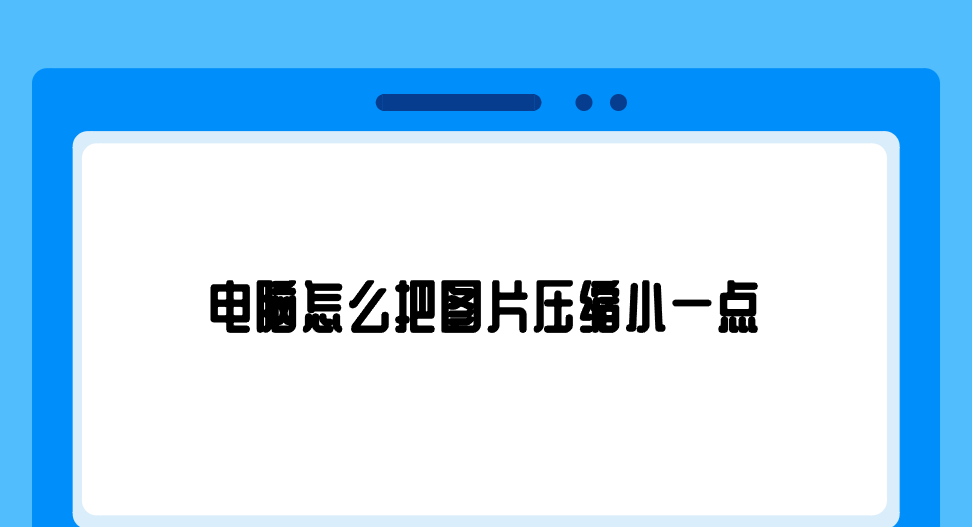
分享1、了解压缩意义
节省存储空间是图片压缩的主要目的之一,提升传输效率也是其主要目的之一。一些高分辨率照片,其所占用空间可能达几MB,一些屏幕截图,其所占用空间可能达几十MB之多。借助压缩手段,大幅减小文件大小,却不对画质造成明显影响。比如发邮件附件时,许多系统对附件大小有限制,经压缩的图片能顺利发送。而在网页里如果使用尺寸过于大的图片,那么便会致使加载速度被拖慢,进而对用户体验以及搜索引擎排名造成影响。

分享2、借助在线网页
想要成功地完成电脑图片压缩,有一些专门的图片压缩软件可以试试,例如“i压缩”或者“iyasuo”等。目前,这些软件操作相对简单,而且压缩效果非常出色。同时,它利用先进的图像算法,在不损失过多画质的情况下,能将图片文件大小大幅减小。通常一张几百 KB 甚至几 MB 的图片,经过它压缩后可能只有几十 KB 大小,同时图片的清晰度还能保持得比较好。

具体把图片压缩小一点的方法:您可以先行打开“i压缩”网站,选择到当前您所需的功能。然后,直接将需要压缩的图片拖到网站指定区域,i压缩网站会自动对图片进行分析和压缩。最后在压缩完成后,可以直接下载压缩后的图片。需要注意的:在线压缩的优点是无需安装软件,并且方便快捷,而且对电脑配置没有要求。
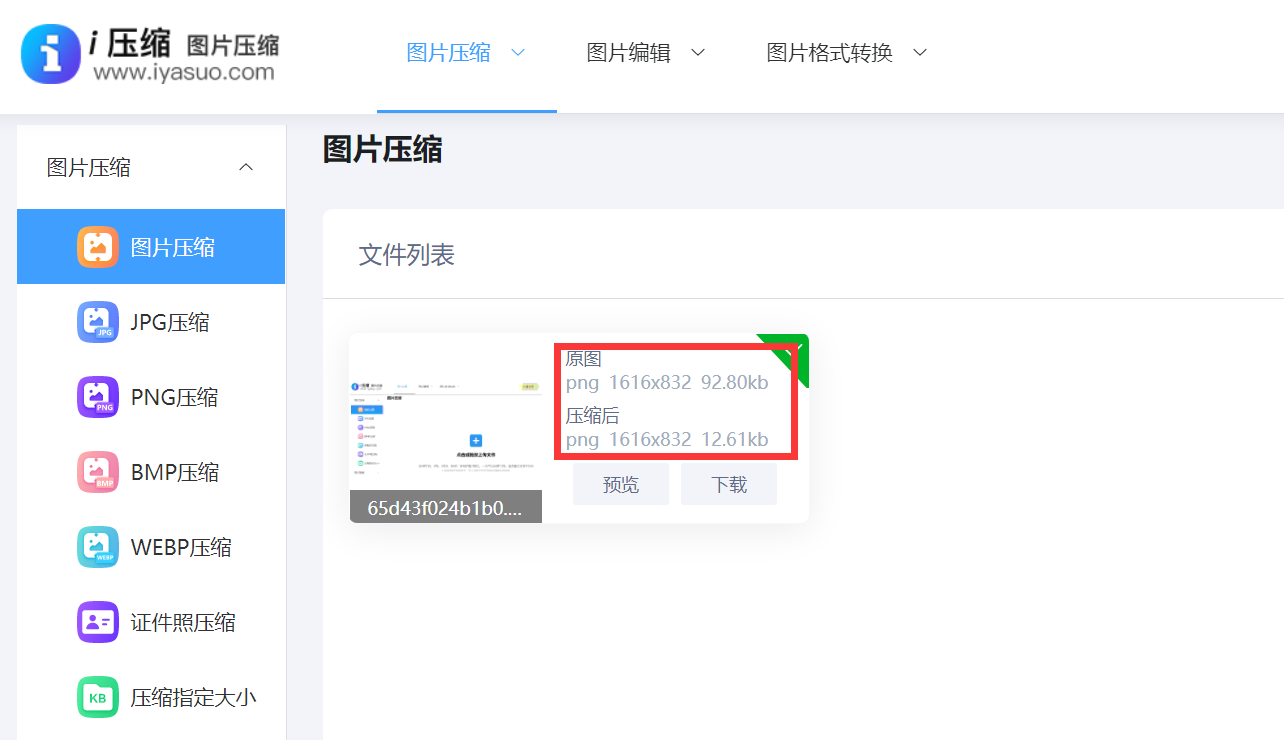
分享3、系统内置功能
现如今,可以利用系统自带的画图工具进行简单压缩。打开画图工具后,导入需要压缩的图片,然后选择“重新调整大小”选项。在这里,可以根据自己的需求选择按照百分比或像素来调整图片大小。一般来说,如果只是想稍微缩小一点,选择按照百分比调整,将水平和垂直的百分比都适当降低,比如调整为原来的 80%或 70%,然后保存图片,此时图片文件大小会有一定程度的减小。但这种方法的压缩效果相对有限,可能不会让图片文件有大幅度的缩小。
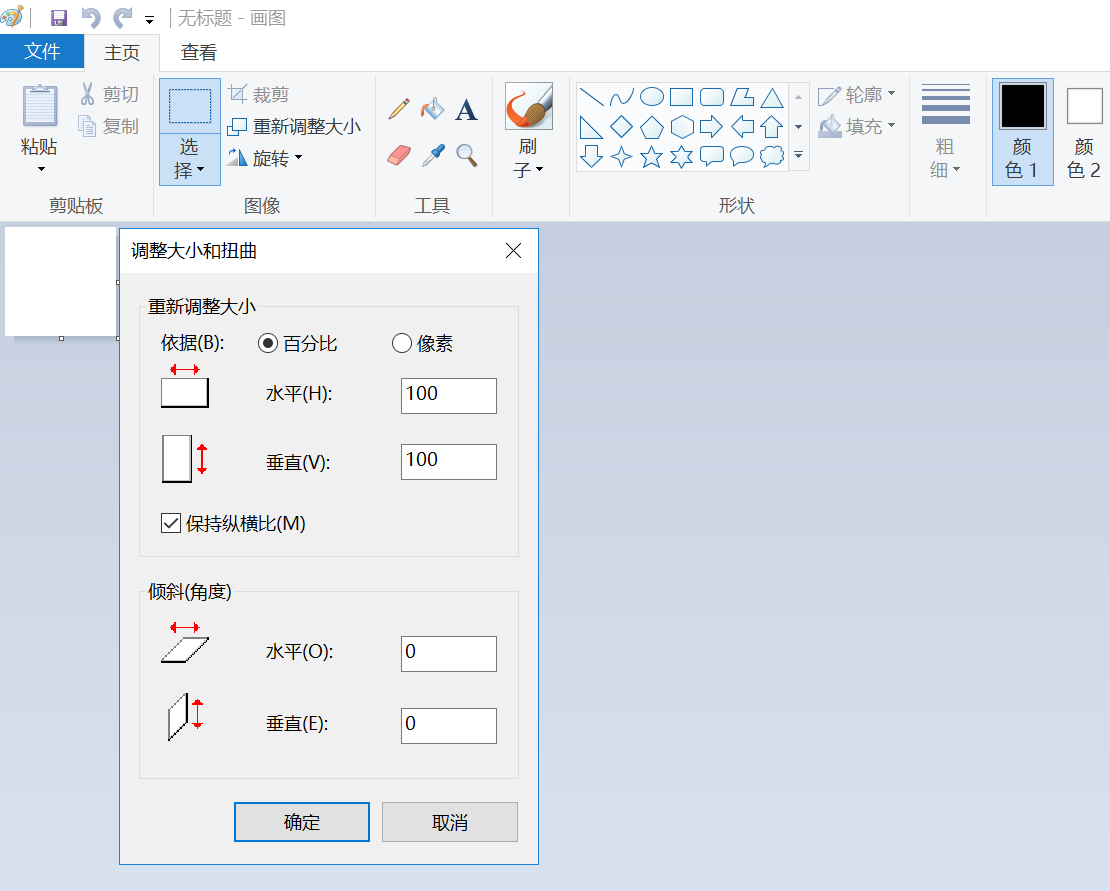
分享4、图像编辑软件
对于很多办公族来说,使用专业的图像编辑软件,如 Adobe Photoshop 来压缩图片也是不错的选择。打开 Photoshop 后,导入图片,然后选择“图像”菜单中的“图像大小”选项。在这里,可以精确地调整图片的像素尺寸,将宽度和高度都适当减小。还可以在“分辨率”选项中降低分辨率,比如从 300dpi 降低到 150dpi 等,这样也能有效减小图片文件大小。调整完成后保存图片,压缩效果会比较明显。不过,Photoshop 功能强大,对于不熟悉软件操作的人来说可能会觉得有些复杂。
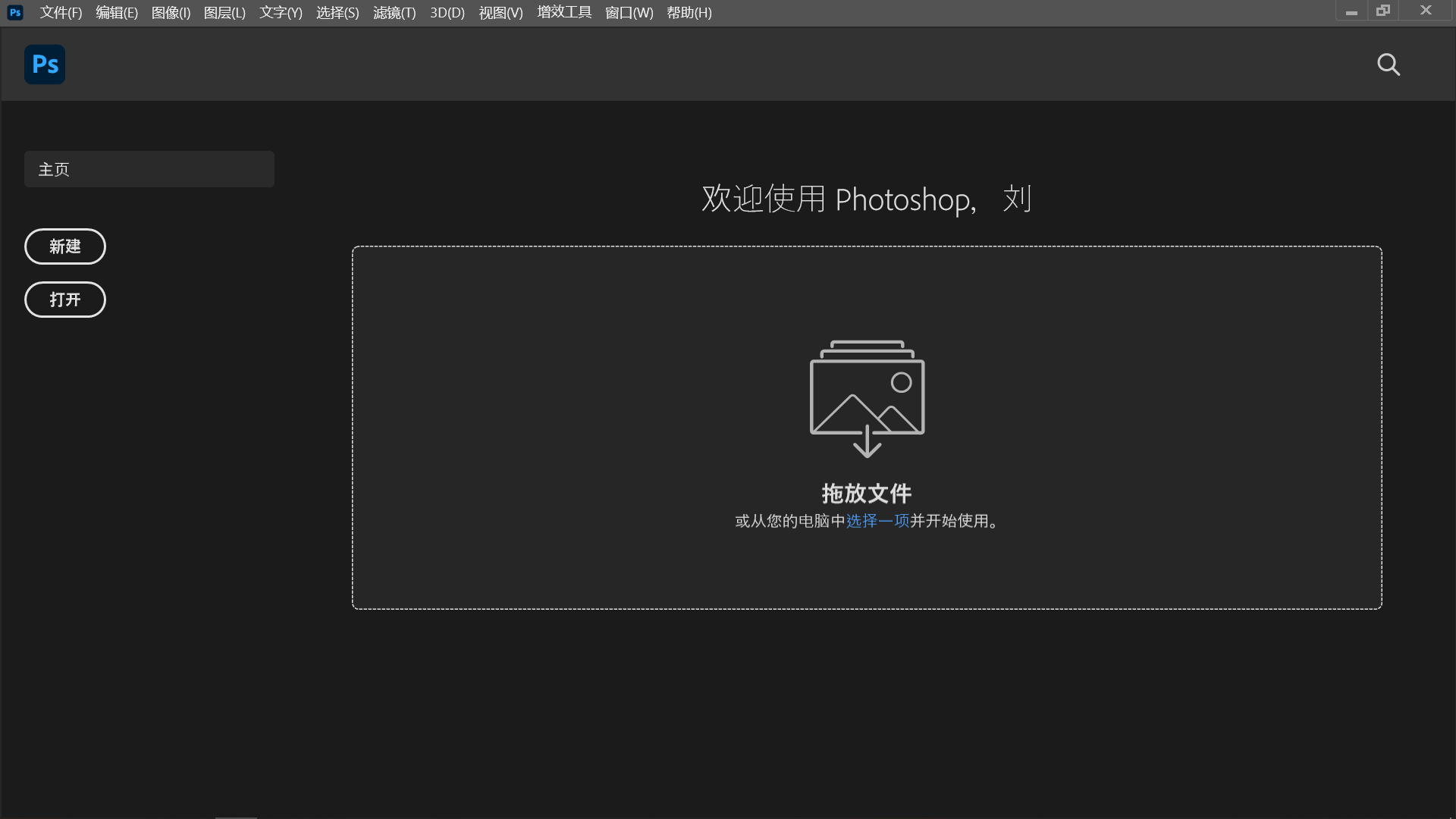
分享5、更改适宜格式
众所周知,各不同的图片格式,皆有着各自独有的特点,还有适用场景。当中,JPEG格式格外适宜用于照片类图像,它支持有损压缩,于保证一定视觉效果之际能够有效减小文件大小。PNG格式是以支持透明背景为突出特点,故而很适合图形类图片,能满足这类图片对透明效果的特殊需求。WebP格式作为一种较新的格式,依靠其出色的算法,提供了更好的压缩率,在节省存储空间方面表现出色。此外,把BMP格式转成JPEG,通常这能极大体积减小文件,进而在存储方面带来便利,并且在传输方面带来便利。
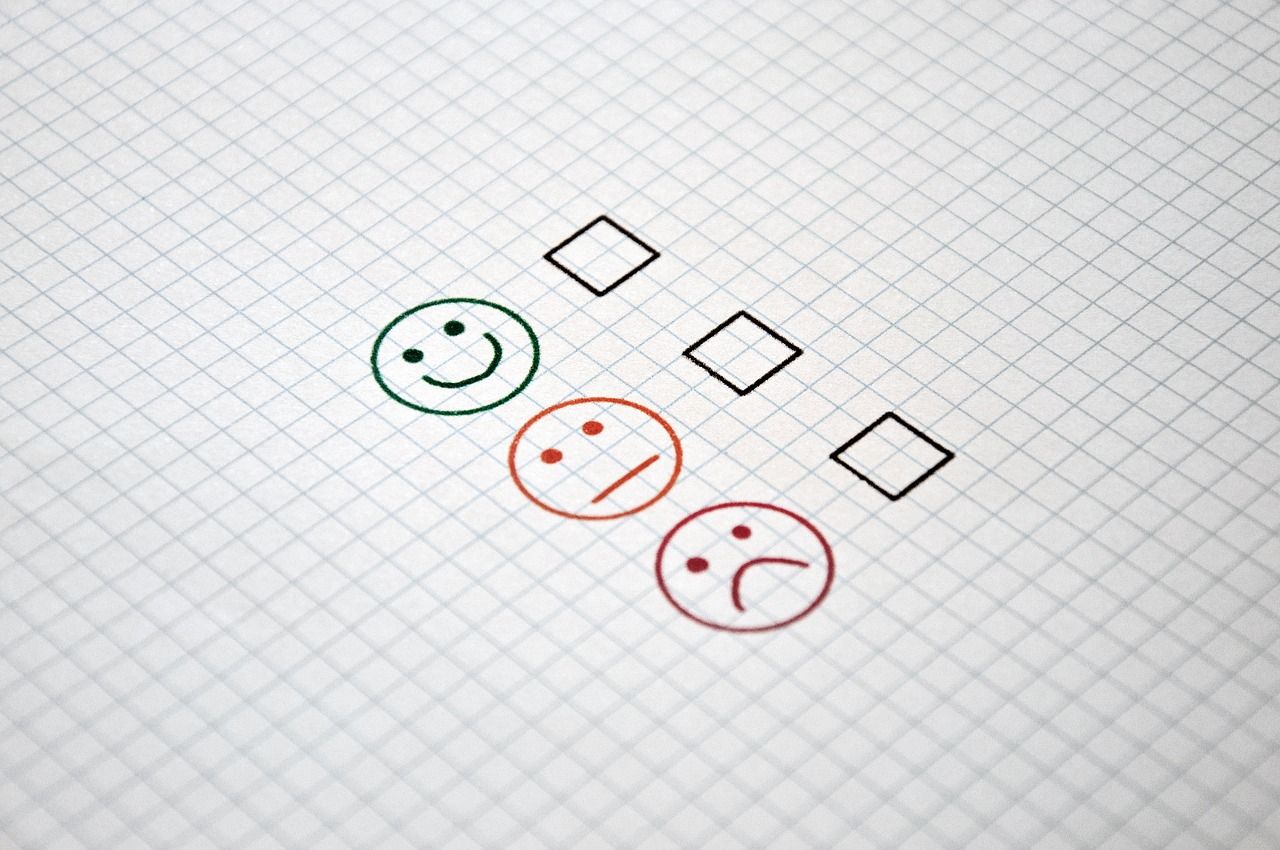
分享6、减少分辨率值
此外,减少图片文件大小的有效法是降低分辨率,分辨率是指单位面积里的像素数量,分辨率越高该当中细节越丰盛,文件也就超大,依据图片的用途,适度地降低分辨率能够在不至影响观看效果之下明显地压缩大小 。比如,网页图片通常情况下只要72至150ppi的分辨率就行,可是打印的时候却需要300ppi的分辨率,在Photoshop软件里,能够通过“图像大小”对话框去调整分辨率,当把“重定图像像素”选项取消后,就可以让像素尺寸不产生变化,对于用于社交媒体分享的图片,将长边像素调整到1000至2000之间一般就够了。
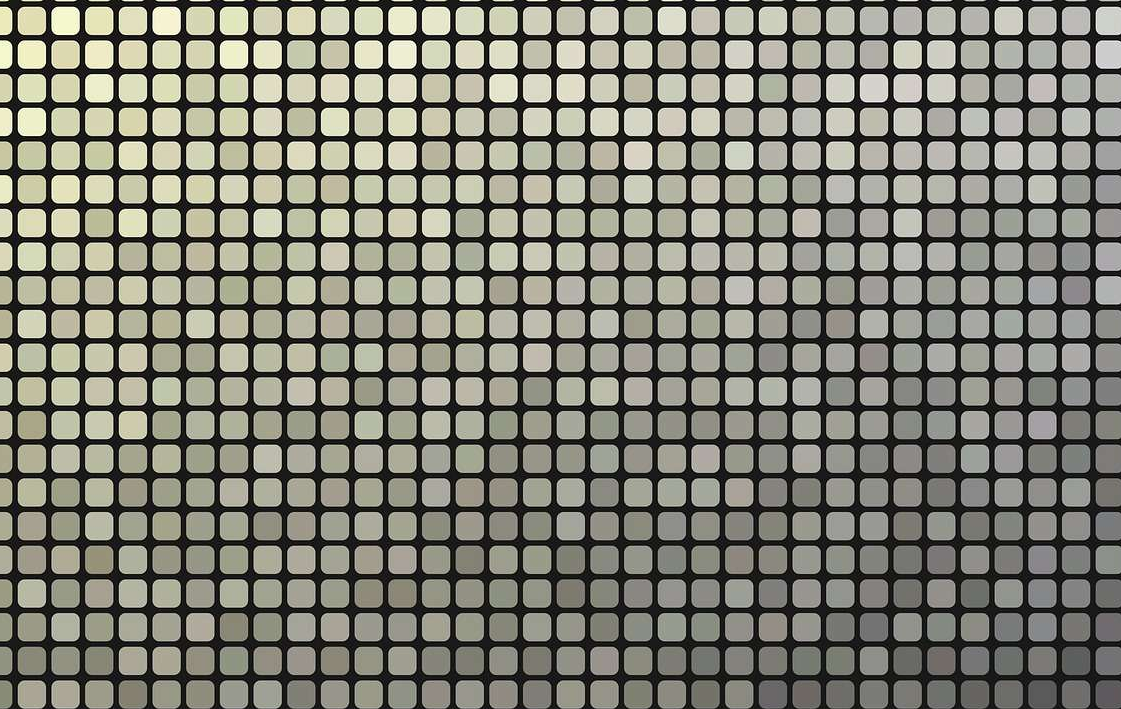
分享7、智能手机应用
除了上面分享的六个方法以外,手机的相册编辑功能存在于大多数手机当中,尤其在将图片分享至社交媒体或者通过即时通讯应用送出之时。除此之外,诸如 “Photo Compress” 这类专用于图片压缩的 APP 给出了更多选项 。同时这些应用,通常是允许去设置目标文件大小的,或者是去设置压缩比例的,并且是支持批量处理的。部分应用,还会提供云存储集成,方便直接去压缩存储在网盘当中的图像。对于那经常需要用手机处理图像的用户来说,这些工具是非常实用的。

最后总结来看,电脑上有多种方法可以把图片压缩小一点。我们可以根据自己的需求和对图片质量的要求,选择合适的压缩方法。无论是简单的系统工具,还是专业软件或在线工具等,都能帮助我们解决图片文件过大的问题,让我们的电脑存储空间更加充裕,文件传输更加顺畅。温馨提示:如果您在使用i压缩在线网页的时候遇到问题,请及时与我们联系,祝您图片压缩小一点操作成功。















